Benvenuto
Benvenuto in Dell
Il mio account
- Effettua gli ordini in modo rapido e semplice
- Visualizza gli ordini e monitora lo stato della spedizione
- Crea e accedi a un elenco dei tuoi prodotti
- Gestisci i siti, i prodotti e i contatti per livello di prodotto di Dell EMC tramite l'amministrazione della società.
Numero articolo: 000123668
Дротова миша Dell MS819 зі зчитувачем відбитків пальців Посібник із налаштування, використання та усунення несправностей
Riepilogo: Дротова миша Dell MS819 зі зчитувачем відбитків пальців дозволяє входити в систему за допомогою пальця! Дізнайтеся, як встановити необхідне програмне забезпечення, налаштувати та використовувати мишу, а також вирішити проблеми. ...
Contenuto dell'articolo
Sintomi
Дротова миша Dell MS819 зі зчитувачем відбитків пальців дозволяє входити в систему за допомогою пальця!
Зверніться до різних розділів, щоб дізнатися, як встановити необхідне програмне забезпечення, налаштувати та використовувати мишу, а також вирішити проблеми.
Знайомство з дротовою мишею Dell зі зчитувачем відбитків пальців MS819
 |
 |
| Цифри на зображенні вгорі: | |
|---|---|
 |
Ліва кнопка |
 |
Сканер відбитків пальців |
 |
Прокрутка та середня кнопка |
 |
Права кнопка |
 |
Оптичний сенсор |
Щоб отримати короткий посібник MS819, перейдіть на сторінку Підтримка дротової миші зі зчитувачем відбитків пальців - MS819, а потім торкніться або клацніть PDF праворуч від Dell Wired Mouse with Fingerprint Reader MS819 Quick Start Guide.
Щоб отримати посібник користувача MS819, перейдіть на сторінку Підтримка дротової миші зі зчитувачем відбитків пальців - MS819, а потім торкніться або клацніть PDF у розділі Дротова миша Dell зі зчитувачем відбитків пальців MS819 Посібник користувача.
Установки
- Вставте USB-роз'єм, як показано на малюнку 3.
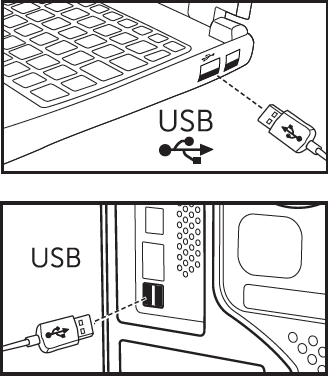
Малюнок 3: Вставка USB-роз'єму Примітка: Приймач йде тільки в одну сторону. Якщо здається, що роз'єм не підходить, відрегулюйте кут нахилу або переверніть його.
Примітка: Приймач йде тільки в одну сторону. Якщо здається, що роз'єм не підходить, відрегулюйте кут нахилу або переверніть його.
- Зачекайте, поки Windows встановить драйвери концентратора USB2.0.
- Перейдіть до дротової миші зі зчитувачем відбитків пальців - сторінка драйвера MS819 .
- Натисніть кнопку Завантажити праворуч від Ultramarine (MS819) Fingerprint Reader Driver.
- Натисніть кнопку Виконати.
- Натисніть кнопку Продовжити.
- Натисніть кнопку OK.
- Натисніть кнопку OK.
- Натисніть кнопку Так.
- Натисніть кнопку OK.
- Двічі торкніться або двічі клацніть папку у вікні, що відкрилося.
- Торкніть і утримуйте файл або клацніть його правою кнопкою миші ліворуч від пункту Відомості про настроювання, а потім виберіть пункт Інсталювати.
- Може з'явитися вікно служби захисту користувачів, якщо так, натисніть кнопку Так (має з'явитися повідомлення про успішне завершення операції).
- Переконайтеся, що на комп'ютері встановлено пароль, або дайте йому.
- Торкніться піктограми Пуск або клацніть її.
- Натисніть Налаштування.
- Натисніть Облікові записи.
- Натисніть Параметри входу.
- Натисніть кнопку Додати або Налаштування в розділі Пароль.
Примітка: Коли пароль вже встановлено, параметр буде читатися як Змінити в розділі Пароль, у цьому випадку перейдіть до кроку 16.
- Введіть новий пароль, підтвердіть пароль і дайте собі підказку.
- Натисніть кнопку Далі.
- Натисніть кнопку Готово.
- Перезавантажте комп'ютер (перезавантаження може зайняти деякий час, оскільки встановлюються нові функції).
- Вхід на комп'ютер за допомогою нового пароля просто налаштований.
- Інсталяція процесу Windows Hello.
- Торкніться піктограми Пуск або клацніть її.
- Натисніть Налаштування.
- Натисніть Облікові записи.
- Натисніть Параметри входу.
- Натисніть кнопку Налаштування в розділі Відбиток пальця.
- Натисніть кнопку Почати.
- Дотримуйтесь наданих підказок.
 Примітка: Отримавши повідомлення про те, що щось пішло не так, перезавантажте комп'ютер і повторіть спробу.
Примітка: Отримавши повідомлення про те, що щось пішло не так, перезавантажте комп'ютер і повторіть спробу.
- Після завершення налаштування вам буде запропоновано встановити PIN-код.
- Натисніть кнопку Налаштувати PIN-код.
- Введіть пароль облікового запису комп'ютера, а потім натисніть кнопку OK.
- Введіть і підтвердьте новий PIN-код., а потім натисніть кнопку OK.
Виправлення неполадок
Не вдається скористатися мишею- Від'єднайте, а потім підключіть USB-кабель миші до комп'ютера.
- Від'єднайте USB-кабель миші, а потім знову підключіть його до іншого USB-порту.
- Перезавантажте комп'ютер.
Неможливо отримати доступ за зареєстрованими відбитками пальців
- Перш ніж налаштовувати відбиток пальця, потрібно налаштувати пароль.
- Торкніться піктограми Пуск або клацніть її.
- Натисніть Налаштування.
- Натисніть Облікові записи.
- Натисніть Параметри входу.
- Натисніть кнопку Налаштування в розділі Пароль.
Примітка: Коли пароль вже встановлено, параметр читатиме Змінити в розділі Пароль, у цьому випадку перейдіть до кроку 2.
- Видаліть зареєстрований відбиток пальця.
- Торкніться піктограми Пуск або клацніть її.
- Натисніть Налаштування.
- Натисніть Облікові записи.
- Натисніть Параметри входу.
- Натисніть кнопку Налаштування в розділі Відбиток пальця.
- Видалити.
- Повторна реєстрація відбитка пальця
- Торкніться піктограми Пуск або клацніть її.
- Натисніть Налаштування.
- Натисніть Облікові записи.
- Натисніть Параметри входу.
- Натисніть кнопку Налаштування в розділі Відбиток пальця.
- Дотримуйтесь наданих підказок.
 Примітка: Отримавши повідомлення про те, що щось пішло не так, перезавантажте комп'ютер і повторіть спробу.
Примітка: Отримавши повідомлення про те, що щось пішло не так, перезавантажте комп'ютер і повторіть спробу.
Додаткова інформація
- Перейдіть на сторінку драйвера дротової миші зі зчитувачем відбитків пальців - MS819 , щоб завантажити програмне забезпечення платформи Intel Online Connect (IOC) і SGX для Windows (PSW)
 Примітка: Якщо комп'ютер працює під керуванням Windows RS3 або новішої версії, інсталяція PSW не потрібна. Для отримання додаткової інформації зверніться до інструкцій зі встановлення на сторінці драйвера дротової миші зі зчитувачем відбитків пальців - MS819 , де описано, як встановити лише програмне забезпечення Intel Online Connect (IOC).
Примітка: Якщо комп'ютер працює під керуванням Windows RS3 або новішої версії, інсталяція PSW не потрібна. Для отримання додаткової інформації зверніться до інструкцій зі встановлення на сторінці драйвера дротової миші зі зчитувачем відбитків пальців - MS819 , де описано, як встановити лише програмне забезпечення Intel Online Connect (IOC).
- Для отримання додаткових відомостей про програмне забезпечення Intel Online Connect (IOC) зверніться до сторінки Microsoft Intel Online Connect .
Proprietà articolo
Prodotto interessato
Wired Mouse with Fingerprint Reader - MS819
Ultima data di pubblicazione
21 feb 2021
Versione
3
Tipo di articolo
Solution